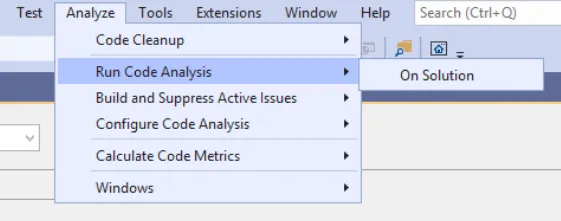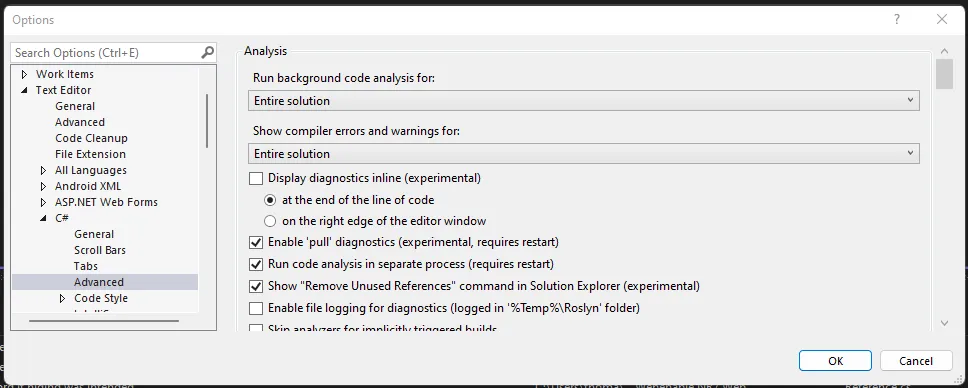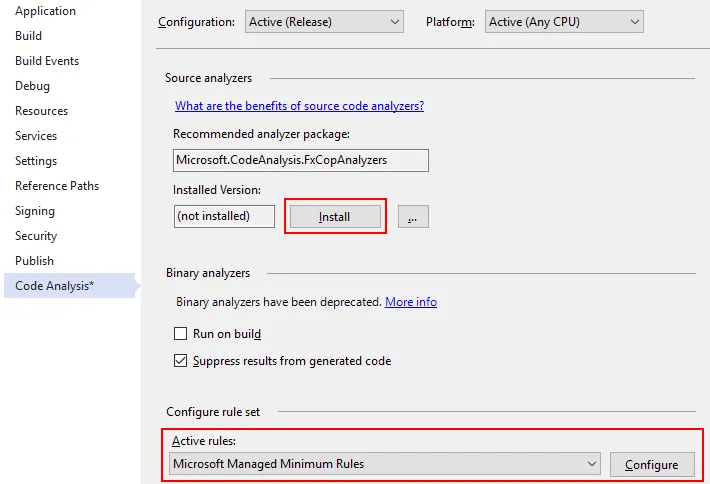问题是并不是所有的Visual Studio建议、警告和/或错误都显示在解决方案构建中。
假设在解决方案构建时,共显示了22个警告。在解决方案构建后,在项目内打开.cs文件,会显示更多的警告。
步骤:
1. 重新构建解决方案 2. 错误列表显示0个错误,22个警告,0个建议 3. 打开.csproj中的.cs文件 4. 错误列表显示0个错误,22个以上的警告,0个以上的建议
为什么这些错误/警告/建议不是在构建时显示,而是在打开相应的.cs文件时显示?
注意:解决方案中使用了.editorconfig文件。此.editorconfig指定了一组规则,定义了何时在.cs文件中显示错误、警告和建议。
假设在解决方案构建时,共显示了22个警告。在解决方案构建后,在项目内打开.cs文件,会显示更多的警告。
步骤:
1. 重新构建解决方案 2. 错误列表显示0个错误,22个警告,0个建议 3. 打开.csproj中的.cs文件 4. 错误列表显示0个错误,22个以上的警告,0个以上的建议
为什么这些错误/警告/建议不是在构建时显示,而是在打开相应的.cs文件时显示?
注意:解决方案中使用了.editorconfig文件。此.editorconfig指定了一组规则,定义了何时在.cs文件中显示错误、警告和建议。